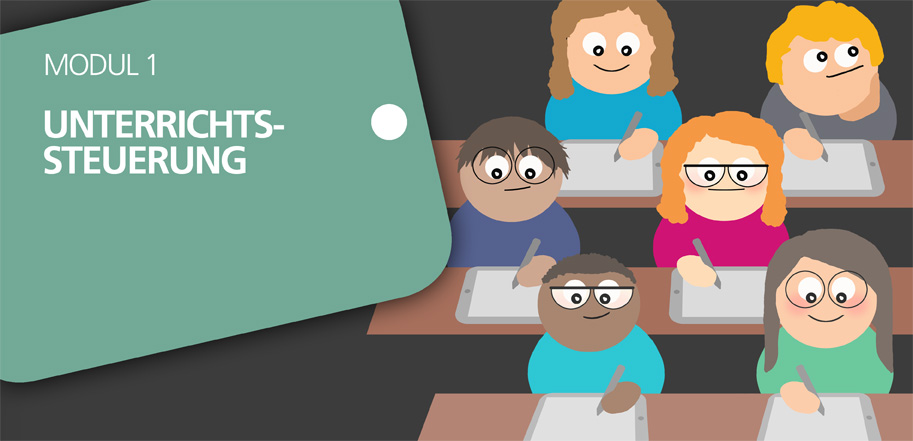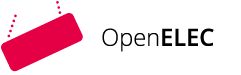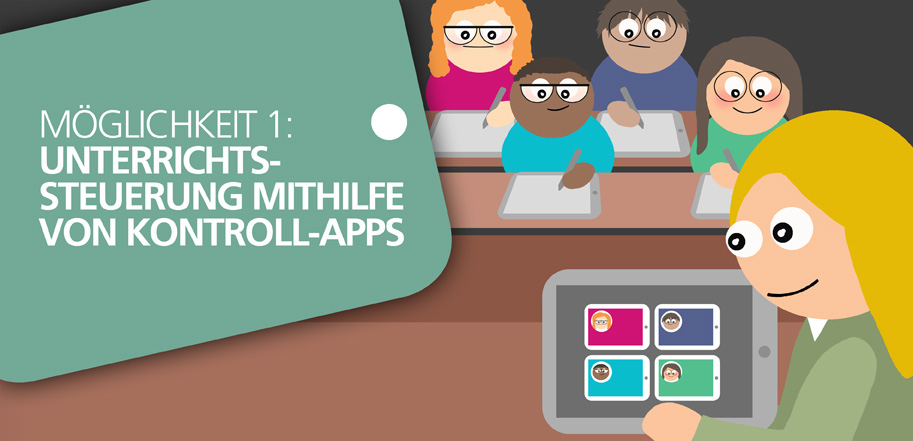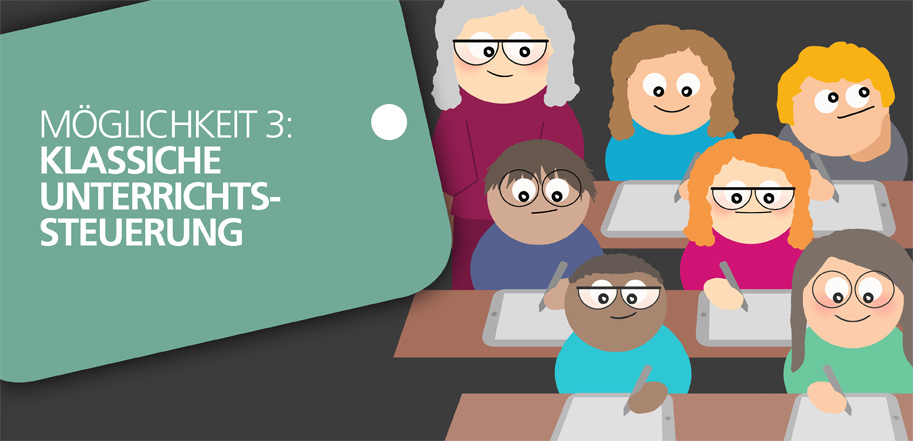Unterrichtssteuerung mithilfe von Kontroll-Apps
Steuerungs- und Kontroll-Apps sind Programme, welche die Lehrkräfte auf ihrem Gerät installiert haben und mit deren Hilfe sie die Tablets der Schülerinnen und Schüler ihrer Lerngruppe in einem gewissen Maße steuern und kontrollieren können. Diese Apps stellen zudem eine Möglichkeit dar, die Tablets der Schülerinnen und Schüler in Klassenarbeits- und Klausursituationen in den sogenannten "Prüfungsmodus" zu versetzen.
Im Folgenden werden die drei in Niedersachsen am verbreitetsten Anwendungen exemplarisch vorgestellt, welche sich in ihrem Funktionsumfang teilweise unterscheiden. Falls sich die Schule für den Einsatz solcher Apps entscheidet, sollte die Elternschaft unbedingt über die Möglichkeiten und Grenzen der Nutzung durch Lehrkräfte sowie Administratorinnen und Administratoren informiert werden. Auf dieser Seite des Kurses werden ausschließlich die technische Fuktionsweise und der Funktionsumfang vorgestellt, Hinweise zum Datenschutz und zu einer DSGVO-konformen Nutzung solcher Apps sind hier zu finden.
Classroom ist eine von Apple programmierte App, mit deren Hilfe sich iPads steuern und kontrollieren lassen. Grundsätzlich gibt es hier zwei Möglichkeiten, Lerngruppen hinzuzufügen: Falls Klassen über ein Mobile Device Management (MDM) angelegt und verwaltet werden, tauchen diese automatisch auf allen Lehrkräftegeräten auf. Alternativ können sogenannte "Ad hoc-Klassen" eingerichtet werden, zu welchen Schülerinnen und Schüler von ihren Lehrkräften eingeladen werden und welchen sie anschließend aktiv beitreten können. Im Gegensatz zu Klassen, die über ein MDM erstellt worden sind, können letztere auch jederzeit eigenständig wieder verlassen werden. Eine Kombination von MDM- und Ad hoc-Klassen ist nicht möglich.
Die Voraussetzung für die Nutzung von Classroom ist eine aktivierte WLAN- und Bluetooth-Verbindung auf allen Geräten. Somit können die Tablets der Schülerinnen und Schüler aber auch nur in Bluetooth-Reichweite gesteuert und kontrolliert werden, eine Überwachung der Geräte im privaten Kontext ist somit technisch nicht möglich.
Die folgenden Funktionen können entweder für die ganze Klasse oder für einzelne Geräte genutzt werden:
- Bildschirme sperren
- einzelne Apps öffnen (ggf. auch eine Sperre einstellen, dass die App nicht eigenständig verlassen werden kann)
- aktuell verwendete App anzeigen lassen
- Bildschirme anzeigen lassen
- Weblinks teilen
- Dateien (z.B. Arbeitsbätter) per AirDrop an Lerngruppe verschicken
- Geräte stumm stellen
In der Apple Handreichung "Erste Schritte mit Classroom" wird die App ausführlich vorgestellt.
Jamf Teacher & Relution Teacher:
Viele MDM-Firmen bieten eigene Kontroll- bzw. Steuerungsapps an, so auch die Firmen Jamf School und Relution mit ihren Teacher-Apps. Im Gegensatz zu Classroom, was den Fokus eher auf die Steuerung und Kontrolle der Geräte während des Unterrichts legt, eignen sich Jamf- und Relution Teacher vorrangig zur Unterrichtsvorbereitung. So können in diesen Apps Profile angelegt werden, welche dann für eine Lerngruppe in einem vorher definierten Zeitrahmen aktiviert werden können.
Anders als in Classroom, wo die Lehrkraft die Nutzung einer App vorgeben und das verlassen dieser sperren kann, können in Jamf- und Relution Teacher mehrere Apps für den Unterricht freigegeben werden. Nach dem Aktivieren des Profils, erscheinen auch nur diese auf dem Homescreen der Tablets der Schülerinnen und Schüler, alle anderen (privaten) Apps verschwinden dann wie von Geisterhand. Außerdem können verschiedene Geräte-Einstellungen vorgegeben werden (z.B. ob die Nutzung der Kamera erlaubt sein soll oder nicht).
Die beiden zentralen Funktionen von Classroom, die Geräte der Schülerinnen und Schüler mit einem Knopf sperren zu können und sich die Bildschirme anzeigen zu lassen, gibt es in Jamf- und Relution Teacher nicht. Jedoch ist eine kombinierte Nutzung von Jamf-/Relution Teacher und Classroom möglich.
Im Gegensatz zu Classroom, das nur in Bluetooth-Reichweite funktioniert, wird bei diesen beiden Apps lediglich eine WLAN-Verbindung zur Steuerung benötigt. Die Tablets könnten also rein technisch auch außerhalb der Schule gesteuert werden.
In diesem Leitfaden wird die App Jamf Teacher ausführlich vorgestellt, hier sind weitere Informationen zu Relution Teacher zu finden.
Auch bei einer 1:1-Austattung mit Tablets gibt es natürlich "analoge" Unterrichtsphasen, in denen die Geräte nicht benötigt werden, aber ein großes Ablenkungspotential darstellen können. Deshalb sollten, bevor der Unterricht in den Tablet-Jahrgängen startet, (schuleinheitliche) Regeln zur Handhabung der Geräte im Unterricht festgelegt werden. Diese sollten auch in die Nutzungsordnung der Schule aufgenommen werden. Folgende Regeln haben sich in der Praxis bewährt:
- die Tablets müssen zu Unterrichtsbeginn und in bestimmten Unterrichtsphasen, welche von der Lehrkraft kommuniziert werden, zugeklappt, umgedreht auf den Tisch gelegt oder in die Schultasche gesteckt werden
- in Unterrichtstunden, in denen die Tablets gar nicht benötigt werden, sollen sie auch nicht auf dem Tisch liegen, sondern in der Schultasche oder im Schließfach verwahrt werden
- die Tablets werden grundsätzlich erst nach Anordnung der Lehrkraft genutzt
- analoge Unterrichtsphasen/ Phasen mit Tablets können (insbesondere in jüngeren Jahrgängen) optisch sichtbar gemacht werden (z.B. mit einem Symbol oder einer Tablet-Ampel)
Wichtig ist, dass es innerhalb der Schule einen Diskurs über die Regeln gibt, in welchen neben dem kompletten Kollegium auch Eltern- und Schülerinnen-/ Schülervertreter einbezogen werden. Die Regeln müssen in regelmäßigen Abständen evaluiert und gegebenenfalls auch angepasst werden.